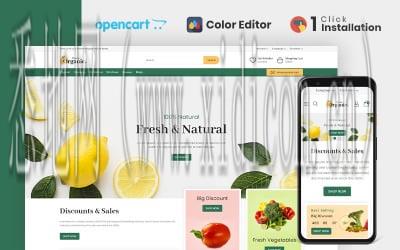
Ubuntu 是一种基于Debian的操作系统,因其易用性和稳定性而广受欢迎。在Ubuntu上搭建FTP服务器可以为用户提供方便的文件共享和传输服务。本文将介绍如何在Ubuntu操作系统上搭建FTP服务器,并提供一些常用的FTP服务器配置选项。
*步:安装FTP服务器软件
在Ubuntu上搭建FTP服务器需要先安装FTP服务器软件。常用的FTP服务器软件有vsftpd、proftpd等,本文以vsftpd为例进行介绍。
在终端中运行以下命令安装vsftpd:
sudo apt-get install vsftpd
第二步:配置FTP服务器
安装完成后,需要对FTP服务器进行配置以满足个人需求。首先,打开vsftpd的配置文件。终端中使用以下命令:
sudo nano /etc/vsftpd.conf
在配置文件中,可以修改以下几个常用的选项:
- anonymous_enable:设置是否允许匿名登录,默认为YES表示允许。可以根据实际需求修改为“NO”禁止匿名登录。
- local_enable:设置是否允许本地用户登录,默认为YES表示允许。可以根据实际需求修改为“NO”禁止本地用户登录。
- write_enable:设置是否允许上传文件,默认为YES表示允许。可以根据实际需求修改为“NO”禁止上传文件。
- chroot_local_user:设置是否将用户限定在其主目录下,默认为NO。可以根据实际需求修改为“YES”限制用户只能访问其主目录下的文件。
配置完成后,保存并关闭文件。
第三步:创建FTP用户
在配置FTP服务器之前,需要为FTP服务器创建一个用户。可以使用以下命令创建一个新用户:
sudo adduser ftpuser
系统会提示设置用户密码等信息。
第四步:设置FTP用户的主目录
默认情况下,创建的用户的主目录是/home/ftpuser。可以使用以下命令更改用户的主目录:
sudo usermod -d /path/to/new/directory ftpuser
替换“/path/to/new/directory”为新的主目录路径。
第五步:启动FTP服务器
完成配置后,可以使用以下命令启动FTP服务器:
sudo systemctl start vsftpd
此外,还可以使用以下命令停止FTP服务器:
sudo systemctl stop vsftpd
第六步:测试FTP服务器
完成以上步骤后,可以使用FTP客户端测试FTP服务器是否正常工作。常用的FTP客户端有FileZilla、WinSCP等。打开FTP客户端,在主机和端口处输入FTP服务器的IP地址和端口,默认为21。然后输入FTP用户的用户名和密码进行登录。如果登录成功,并且可以正常访问和上传文件,说明FTP服务器已经成功搭建。
总结
本文介绍了如何在Ubuntu操作系统上搭建FTP服务器,并提供了一些常用的FTP服务器配置选项。希望能对读者有所帮助。在实际应用中,还可以进一步配置FTP服务器的安全性和性能,以满足不同的需求。


咨询微信客服

0516-6662 4183
立即获取方案或咨询
top